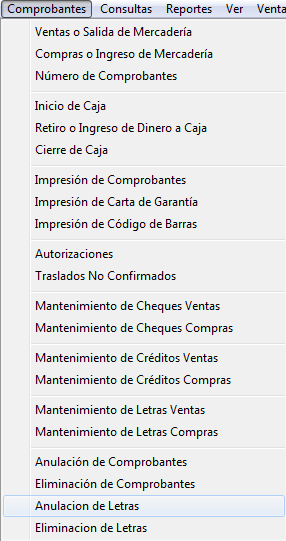Diferencia entre revisiones de «FacilPOS/Comprobantes/Anulación de Letras»
De Wiki FacilERP
(Página creada con «== '''Anulación de Letras'''== right En la Barra de Títulos del Menú Principal del Sistema, hacer clic sobre el titular “'''Compro...») |
|||
| Línea 5: | Línea 5: | ||
El Sistema activa el Formulario titulado “Anulación de Letras”, presentando la casilla “Numero de Letra” en blanco. Ahí ingresamos el dato del Número de Letra que vamos a anular, estando seguros de la decisión pulsamos un clic en el botón '''<Anula>'''. | El Sistema activa el Formulario titulado “Anulación de Letras”, presentando la casilla “Numero de Letra” en blanco. Ahí ingresamos el dato del Número de Letra que vamos a anular, estando seguros de la decisión pulsamos un clic en el botón '''<Anula>'''. | ||
| + | |||
| + | |||
<center>[[Image:AnulaciondeLetrasAnulaLetra.png]]</center> | <center>[[Image:AnulaciondeLetrasAnulaLetra.png]]</center> | ||
Revisión de 20:47 23 may 2014
Anulación de Letras
En la Barra de Títulos del Menú Principal del Sistema, hacer clic sobre el titular “Comprobante” y luego en el Súb-título “Anulación de Letras”.
El Sistema activa el Formulario titulado “Anulación de Letras”, presentando la casilla “Numero de Letra” en blanco. Ahí ingresamos el dato del Número de Letra que vamos a anular, estando seguros de la decisión pulsamos un clic en el botón <Anula>.